1、启动Premiere程序,在项目面板中打开多个帧频率不同的视频文件。

2、在要修改帧频率的视频文件中右击,在弹出的右键菜单中选择“修改”命令,再选择子菜单中的“解释素材“命令。

3、此时会弹出”修改剪辑“的对话框,在此对话框中的”帧速率“组中,我们可以看到”使用文件中的帖速率“后面显示的是”24.00fps“。

4、选择”采用此帧速率“选项,激活此选项后面的文本输入框。
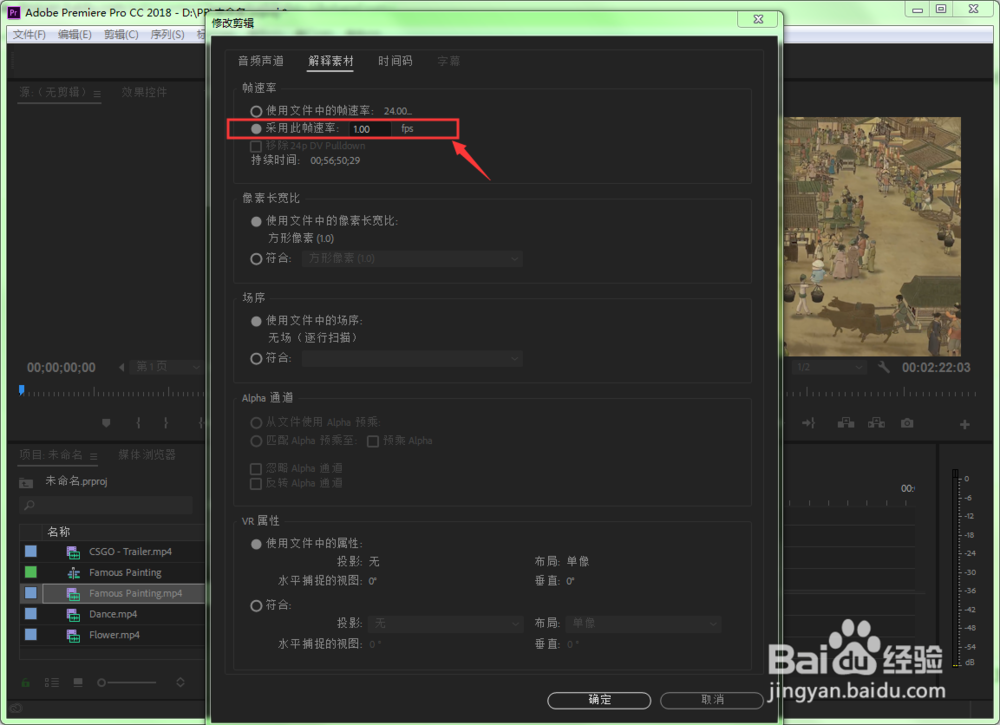
5、选择了”采用此帧速率“选项后,在文本框中输入新的帧速率,这里输入30,单击确定按钮退出当前对话框。

6、回到项目面板中,我们可以看到,原来帧速率为24.00fps的视频文件变成了我们需要的30.00fps。
